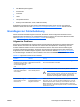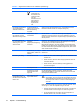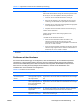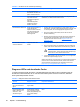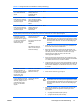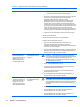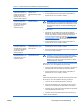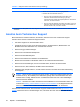HP xw Series Workstations Setup and Troubleshooting Guide
Problem Ursache Lösung
ODER
Halten Sie den Netzschalter für weniger als 4 Sekunden gedrückt. Gehen
Sie wie folgt vor, wenn die Festplatten-LED nicht grün leuchtet:
1. Prüfen Sie, ob die verwendete Steckdose in Ordnung ist.
2. Öffnen Sie die Abdeckung, und vergewissern Sie sich, dass die
Verbindung vom Netzschalter zur Systemplatine einwandfrei ist.
3. Überprüfen Sie, ob ALLE Stromversorgungskabel ordnungsgemäß
mit der Systemplatine verbunden sind.
4. Überprüfen Sie die einwandfreie Funktion der Stromversorgung.
a. Ziehen Sie den Netzstecker.
b. Ziehen Sie ALLE internen Stromversorgungkabel von der
Systemplatine ab.
c. Schließen Sie den Netzstecker wieder an.
●
Wenn der Lüfter des Netzteils anläuft und die BIST-
*
LED
aufleuchtet, funktioniert die Stromversorgung. Es liegt
möglicherweise ein Problem mit der Systemplatine vor. Wenden Sie
sich an HP, um Hilfe zu erhalten.
●
Wenn der Lüfter des Netzteils nicht anläuft und die BIST-
*
LED nicht
aufleuchtet, liegt möglicherweise ein Problem mit dem Netzteil vor.
Wenden Sie sich an HP, um Hilfe zu erhalten.
*
Informationen zum BIST (Built In Self Test, Integrierter Selbsttest) finden Sie im Service and Technical Reference Guide für Ihre
Workstation.
Probleme mit der Hardware
Sie müssen die Workstation ggf. neu konfigurieren, wenn Sie Hardware (z. B. ein zusätzliches optisches
Laufwerk) ein- oder ausgebaut haben. Wenn Sie eine Plug-and-Play-fähige Komponente installieren,
erkennen manche Betriebssysteme diese automatisch und konfigurieren die Workstation entsprechend.
Wenn Sie ein nicht Plug-and-Play-fähiges Gerät installieren, müssen Sie die Workstation nach
Installation der neuen Hardware neu konfigurieren.
Tabelle 4-2 Probleme mit der Hardware
Problem Mögliche Ursache Empfohlene Lösung
Ein neues Gerät wird nicht
als Teil des Systems
erkannt.
Das Gerät ist nicht
ordnungsgemäß eingesetzt
oder angeschlossen.
Stellen Sie sicher, dass das Gerät ordnungsgemäß und fest
angeschlossen und dass die Stifte der Anschlussstecker nicht verbogen
sind.
Das bzw. die Kabel des
neuen Peripheriegeräts sind
locker, oder das Netzkabel
ist herausgezogen.
Stellen Sie sicher, dass sämtliche Kabel ordnungsgemäß und fest
angeschlossen und dass die Stifte der Anschlussstecker nicht verbogen
sind.
Der Netzschalter des neuen
Peripheriegeräts ist nicht
eingeschaltet.
Schalten Sie die Workstation aus, und schalten Sie das Peripheriegerät
ein. Schalten Sie anschließend die Workstation wieder ein, damit das
Gerät vom Workstation-System erkannt wird und funktioniert.
Das System hat Sie
aufgefordert, Änderungen
Starten Sie die Workstation neu, und befolgen Sie die Anleitungen zum
Übernehmen der Änderungen.
Tabelle 4-1 Allgemeine Probleme bei der Installation (Fortsetzung)
DEWW Grundlagen zur Fehlerbehebung 19